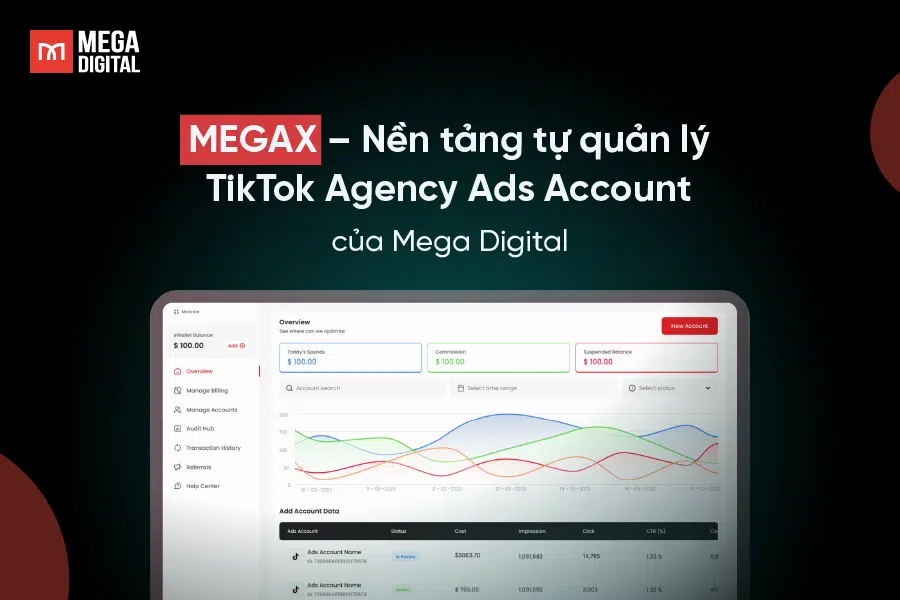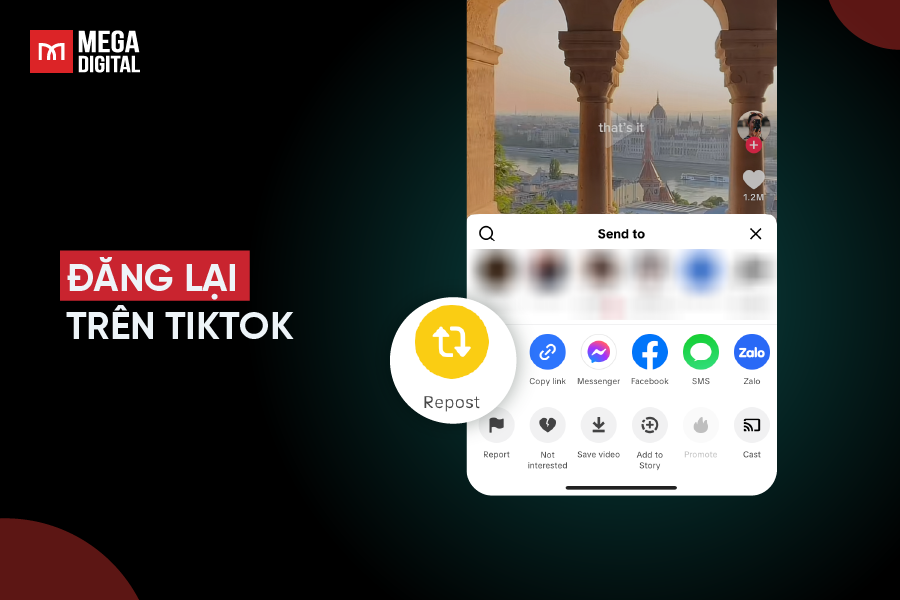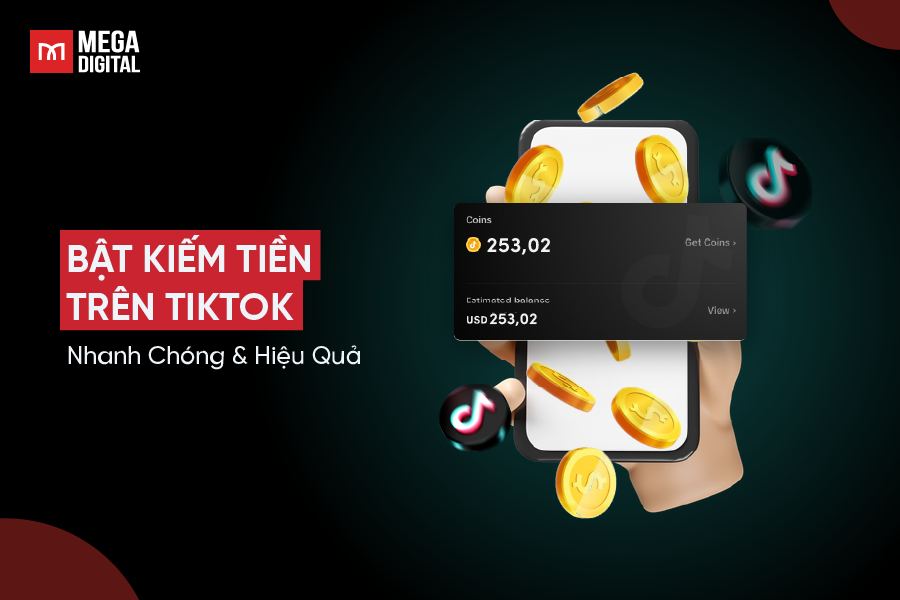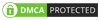Nếu bạn đã tìm hiểu về kinh doanh online qua Amazon, chắc hẳn bạn đã từng nghe nói rằng đăng ký bán hàng trên Amazon rất khó. Thực tế, không ít người bán mới đã gặp khó khăn ngay từ bước tạo tài khoản. Tuy nhiên, hướng dẫn chi tiết dưới đây của Mega Digital sẽ giúp bạn thành công từ lần đăng ký đầu tiên để bắt đầu kinh doanh trên nền tảng thương mại điện tử lớn nhất thế giới này.
Chuẩn bị gì trước khi đăng ký bán hàng trên Amazon?
Trước khi đăng ký Amazon Seller, bạn cần chuẩn bị một bộ hồ sơ gồm những giấy tờ sau:
Giấy tờ xác minh danh tính lần 1 (SIV)
Hộ chiếu/CMND/CCCD/Bằng lái xe
- Ghi chú: Có thông tin của người liên hệ chính (nên là đại diện pháp luật doanh nghiệp hoặc cá nhân chủ tài khoản Amazon)
- Yêu cầu:
- Người bán nên chuẩn bị ít nhất 2 loại giấy tờ tùy thân
- Hộ chiếu phải có chữ ký và còn hiệu lực. Scan hoặc chụp ảnh trang thông tin và trang chữ ký (có màu)
- CCCD/CMND/GPLX bao gồm cả mặt trước và mặt sau, còn hạn
>>> Đọc thêm: Amazon FBA là gì? Quy trình hoàn thiện đơn hàng bởi Amazon
Sao kê tài khoản ngân hàng
- Ghi chú: Sao kê tài khoản ngân hàng giao dịch hoặc sao kê thẻ tín dụng của doanh nghiệp hoặc cá nhân chủ tài khoản Amazon
- Yêu cầu:
- Sao kê tài khoản ngân hàng có tối thiểu 2 giao dịch
- Được phát hành trong vòng 180 ngày trở lại
- Có đầy đủ tên ngân hàng, dấu mộc và logo
- Có tên và địa chỉ của doanh nghiệp hoặc cá nhân chủ tài khoản
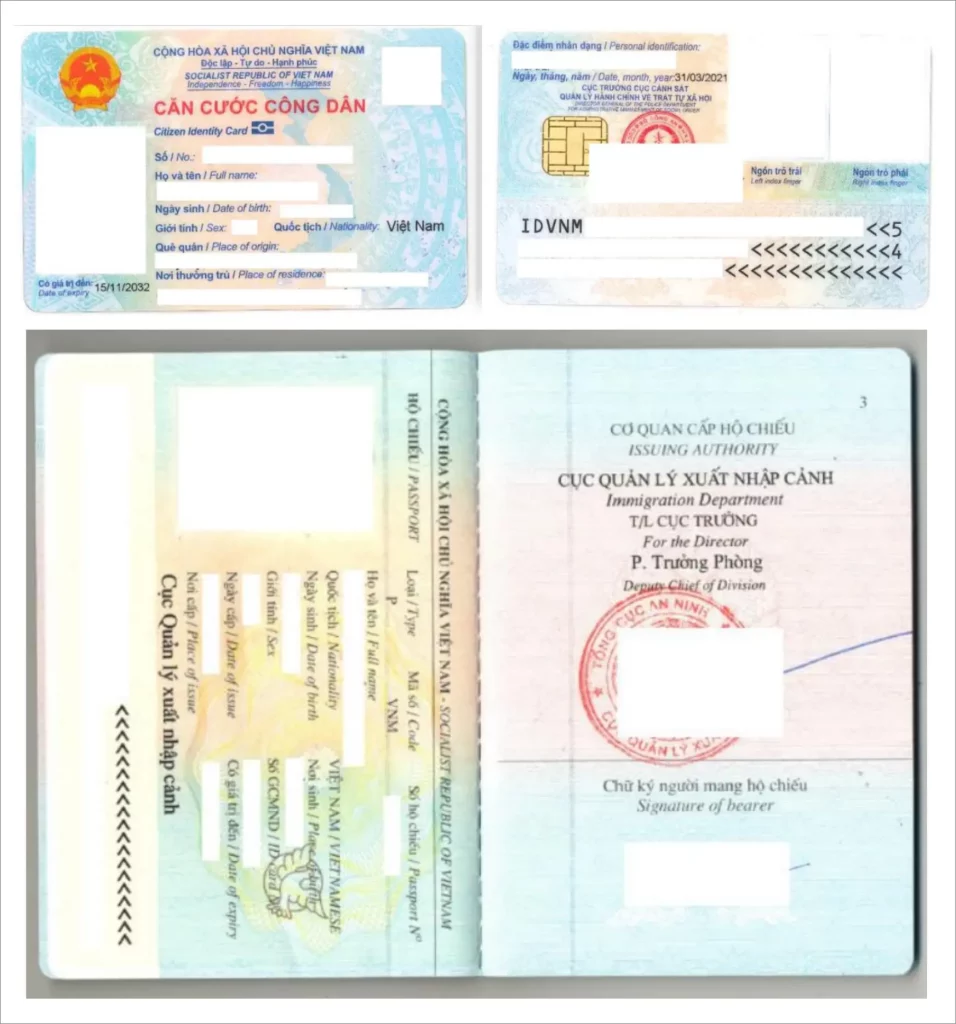
Thẻ thanh toán quốc tế
- Ghi chú: Thẻ tín dụng hoặc Thẻ ghi nợ
- Yêu cầu:
- Thẻ có chức năng thanh toán quốc tế
- Là thẻ Visa/Mastercard/AMEX
Tài khoản nhận tiền
- Ghi chú: Là tài khoản của doanh nghiệp hoặc cá nhân chủ tài khoản Amazon trên hệ thống ví nhận tiền
- Yêu cầu:
- Tên Nhà bán hàng/Doanh nghiệp và địa chỉ trùng khớp với thông tin sẽ đăng ký với Amazon
Giấy tờ xác minh danh tính lần 2 (SPR)
Giấy phép đăng ký kinh doanh
- Ghi chú: Chỉ áp dụng nếu đăng ký tài khoản với tư cách doanh nghiệp
- Yêu cầu:
- Scan hoặc chụp tất cả các trang (có màu)
Hóa đơn điện/nước/internet
- Ghi chú: Có tên và địa chỉ của doanh nghiệp hoặc cá nhân chủ tài khoản Amazon
- Yêu cầu:
- Hóa đơn kỳ phí trong 90 ngày gần nhất
- Có thể sử dụng hóa đơn điện tử
- Trường hợp chủ tài khoản Amazon không đứng tên trên hóa đơn tiện ích, người bán cần bổ sung giấy tờ chứng minh mối quan hệ
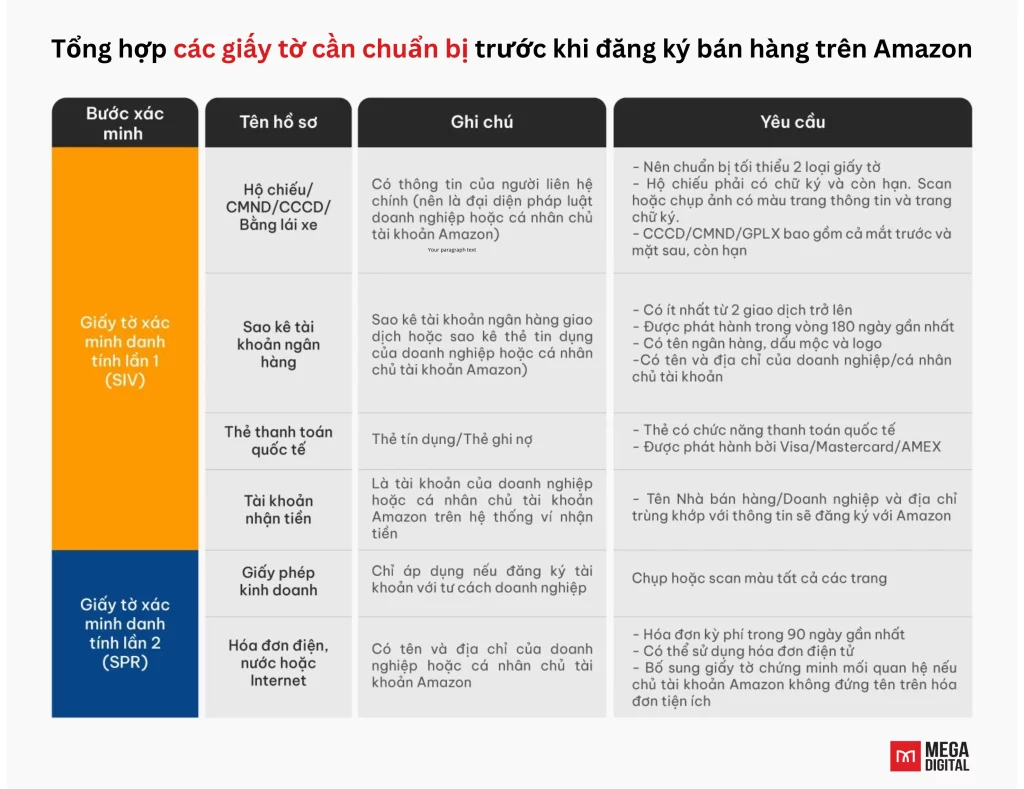
>>> Lưu ý khi chuẩn bị giấy tờ:
- Tất cả thông tin trong quá trình đăng ký cần điền bằng tiếng Việt, không dấu.
- Tên doanh nghiệp và địa chỉ trên giấy phép đăng ký, sao kê và hóa đơn phải trùng khớp với thông tin cung cấp cho Amazon trên Seller Central.
- Chất lượng hình ảnh, tài liệu phải đảm bảo sắc nét, có màu, đủ 4 góc và không qua chỉnh sửa. Ảnh và tài liệu không được là ảnh chụp màn hình.
- Tập tin có dung lượng dưới 10MB với một trong các định dạng *.png, *.jpg, *.jpeg, hoặc *.pdf.
- Nên lấy địa chỉ trên Hóa đơn tiện ích (điện, nước, internet) làm chuẩn để yêu cầu ngân hàng điều chỉnh thông tin địa chỉ trên sao kê và cập nhật trên Seller Central.
Cách đăng ký bán hàng trên Amazon cho người mới
Kinh doanh trên Amazon có thể mở ra những cơ hội lớn cho các doanh nghiệp nhỏ và cá nhân. Tuy nhiên, quy trình đăng ký bán hàng trên Amazon có thể phức tạp nếu bạn không biết cách làm đúng. Với hướng dẫn chi tiết dưới đây, bạn sẽ dễ dàng tạo tài khoản và bắt đầu bán sản phẩm của mình trên nền tảng này.
Bước 1: Đăng ký tài khoản bán hàng trên Amazon
Để tiến hành đăng ký tài khoản bán hàng trên Amazon, bạn hãy làm theo hướng dẫn sau:
Truy cập trang web https://sell.amazon.vn/ và chọn “Đăng ký bán hàng”.
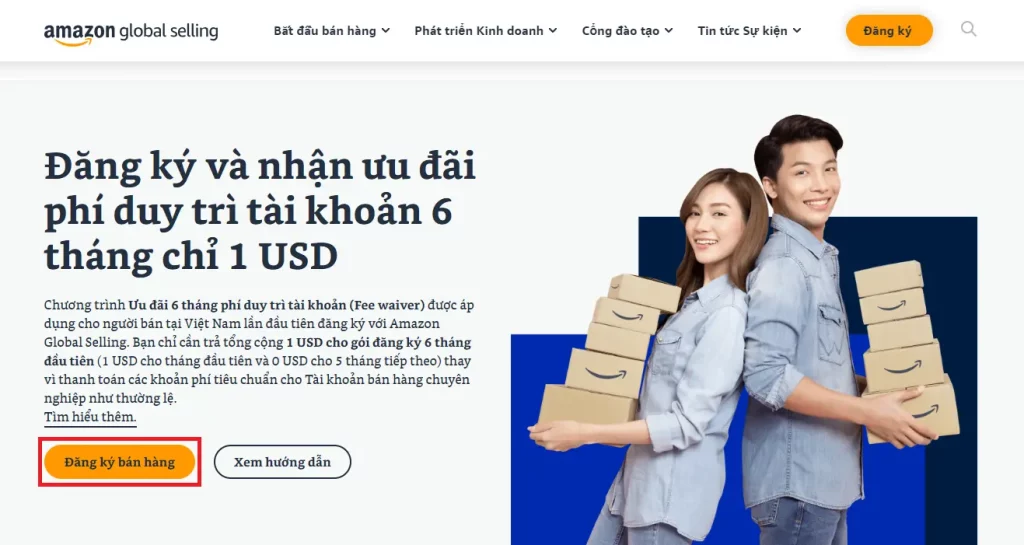
Điền các thông tin đăng ký:
- “Your name”: Điền tên của bạn.
- “Email”: Nhập địa chỉ email.
- “Password”: Đặt mật khẩu có độ khó cao (tối thiểu 6 ký tự).
- “Re-enter password”: Điền lại mật khẩu để xác nhận.
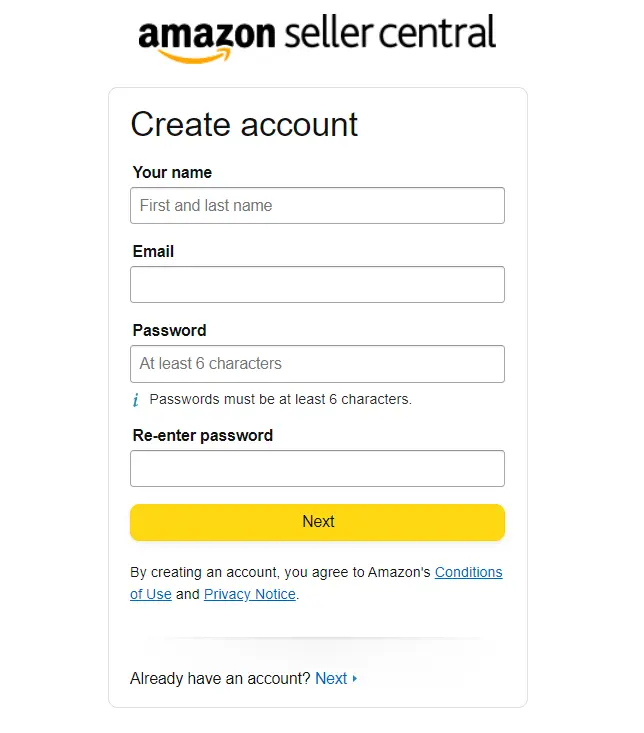
Sau khi hoàn thành, nhấn “Next” để tiếp tục và kiểm tra email để lấy mã OTP xác thực.
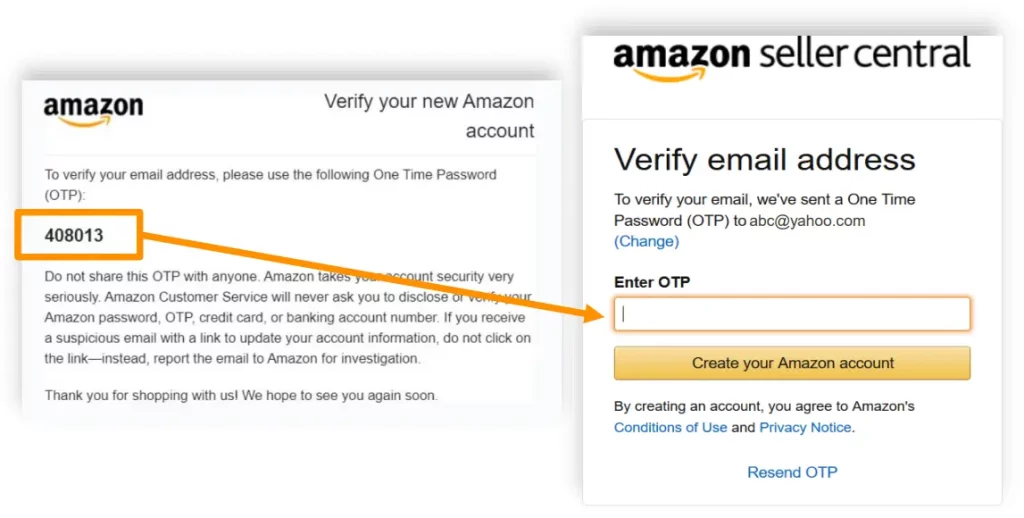
Nếu bạn không có lợi thế về tiếng Anh, tại đây, bạn có thể lựa chọn ngôn ngữ là tiếng Việt để dễ dàng thao tác hơn.
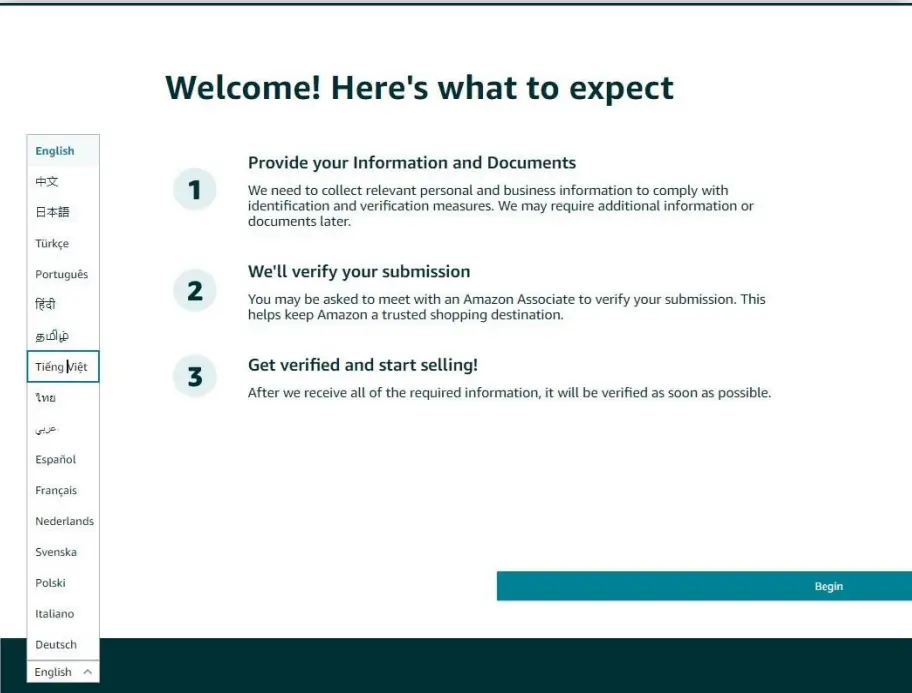
Bước 2: Thực hiện xác minh danh tính lần 1 (SIV)
Sau khi hoàn tất đăng ký tài khoản, bạn sẽ đi tới bước xác minh danh tính lần 1.
1. Cung cấp thông tin bán hàng
Đầu tiên, bạn cần hoàn thiện các thông tin bán hàng Amazon yêu cầu, bao gồm 4 mục thông tin:
- Thông tin Kinh doanh
- Thông tin Bán hàng
- Thông tin Thanh toán
- Thông tin Gian hàng
2. Nộp giấy tờ xác minh
Tiếp theo, bạn cần phải nộp các giấy tờ liên quan để xác minh danh tính, bao gồm:
- Giấy tờ tùy thân (Identity document), nộp 1 trong 3 loại sau:
- Hộ chiếu (Passport)
- CMND hoặc CCCD (National ID)
- Giấy phép lái xe (Driver’s license)
- Giấy tờ bổ sung (Additional document), nộp 1 trong 2 loại:
- Sao kê tài khoản ngân hàng (Bank statement)
- Sao kê thẻ thanh toán quốc tế (Card statement)
Khi bạn đã nộp hết các thông tin, tin nhắn “Cảm ơn bạn đã chia sẻ thông tin” sẽ xuất hiện. Sau khi kiểm duyệt, nếu cần làm rõ thêm thông tin, Amazon sẽ liên hệ bạn trong 2 ngày làm việc.
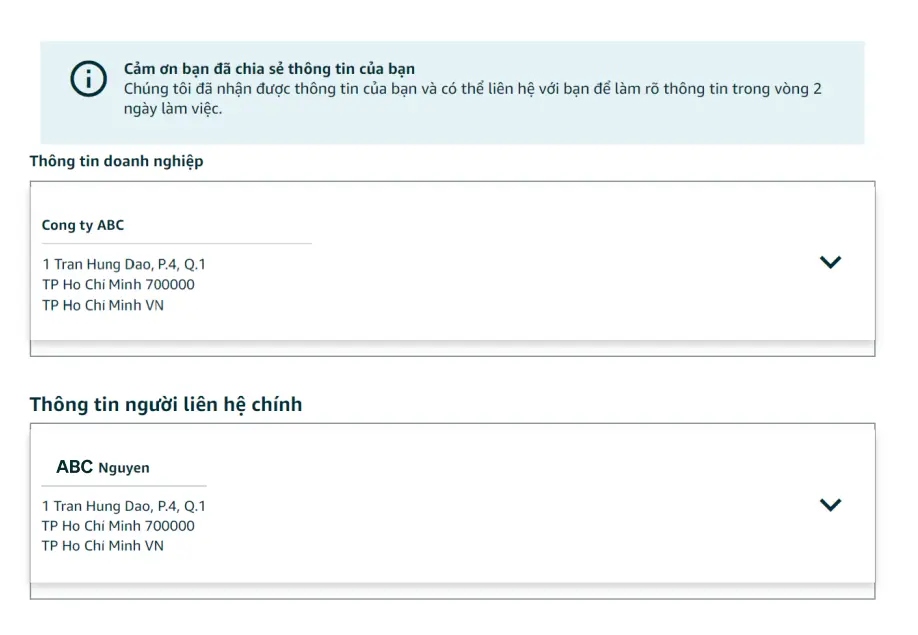
3. Kiểm tra tình trạng hồ sơ
Bạn có thể xem thông báo trên Seller Central để biết được hồ sơ của mình có được Amazon xét duyệt hay không.
Trường hợp 1: Hồ sơ được duyệt
Nếu bạn nhận được thông báo như hình dưới thì có nghĩa là hồ sơ của bạn đã được duyệt và bạn có thể truy cập vào Seller Central.
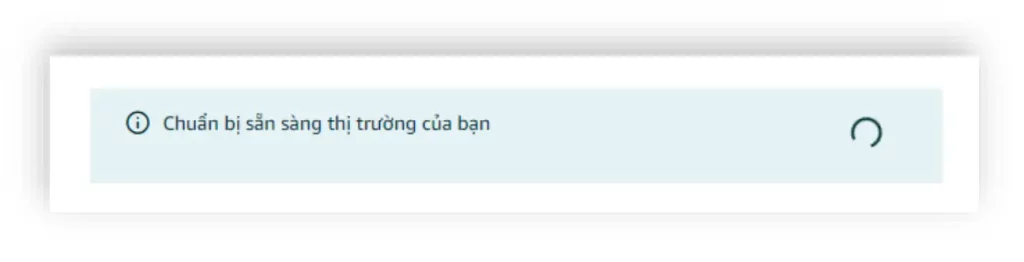
Trường hợp 2: Yêu cầu bổ sung hồ sơ
Nếu hồ sơ đăng ký chưa đầy đủ, khi đăng nhập vào Seller Central, bạn sẽ thấy xuất hiện thông báo “Cần chỉnh sửa thông tin được cung cấp” (Provided information needs correction) như hình dưới:

Đồng thời, bạn sẽ nhận được 2 email từ Amazon: một email thông báo chung và một email hướng dẫn cụ thể. Hãy đọc kỹ email để biết hồ sơ cần bổ sung giấy tờ như thế nào và chuẩn bị thêm.
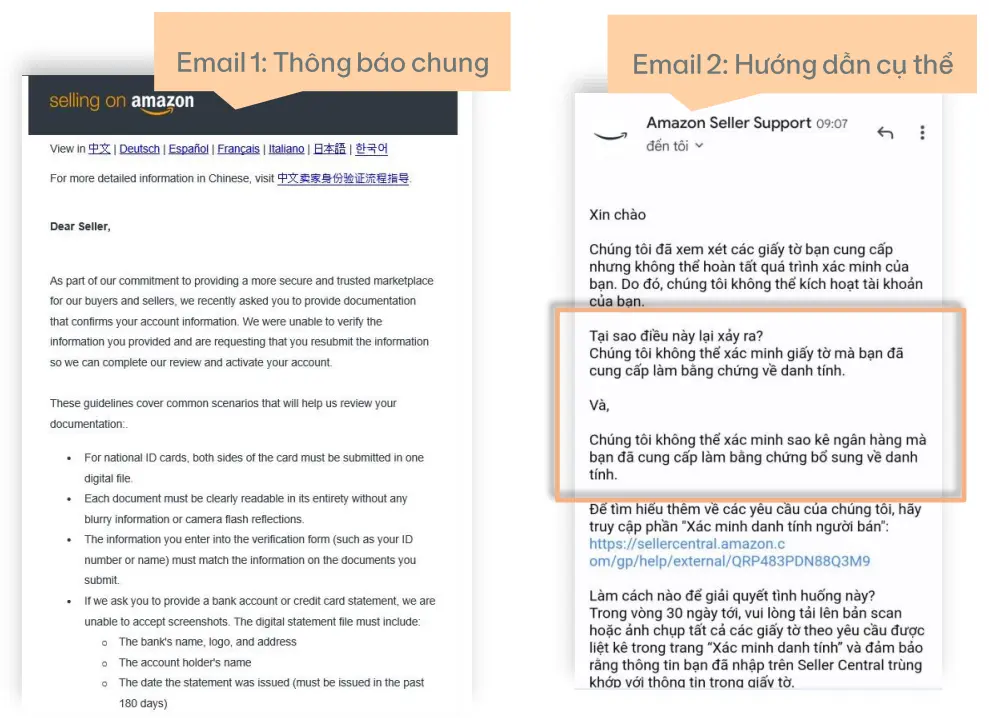
Trường hợp 3: Hồ sơ bị từ chối
Nếu hồ sơ xác minh của bạn không phù hợp với yêu cầu của Amazon, bạn sẽ thấy thông báo “Yêu cầu của bạn đã bị từ chối” (Unable to verify account information) trên Seller Central như hình bên dưới:
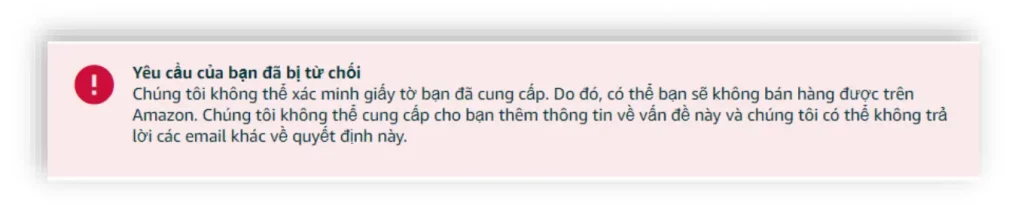
Để giải quyết trường hợp này, bạn có thể sử dụng một địa chỉ email mới để đăng ký lại. Khi thực hiện, hãy đảm bảo thông tin nhập vào hệ thống và hồ sơ hội đủ yêu cầu xác minh danh tính của Amazon.
Nếu bạn cần giúp đỡ, bấm “Hỗ trợ” (Get Support) ở góc dưới bên trái của trang để được bộ phận Hỗ trợ của Amazon hướng dẫn. Hoặc, liên hệ với Mega Digital, đối tác chính thức của Amazon, để được tư vấn và hỗ trợ trước và trong quá trình đăng ký.
Bước 3: Kiểm tra thông tin trên tài khoản Seller Central
Chọn menu “Cài đặt” > “Thông tin tài khoản” > “Thông tin doanh nghiệp” > Chọn mục “Địa chỉ doanh nghiệp” và “Pháp nhân” để kiểm tra tên và địa chỉ đã đăng ký đã chính xác chưa.
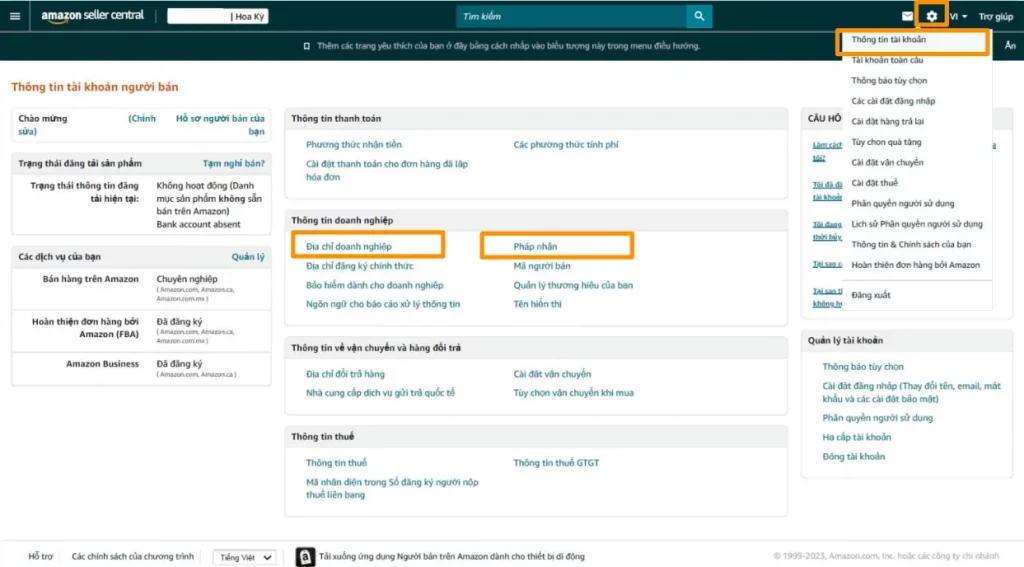
Ngoài ra, bạn có thể điền thêm thông tin địa chỉ mới trong Business Address (Địa chỉ doanh nghiệp), tối đa được thêm 5 địa chỉ.
Bước 4: Thực hiện xác minh danh tính lần 2 (SPR)
Không phải người bán nào cũng sẽ cần xác minh danh tính lần 2, tuy nhiên, nếu bạn thấy thông báo như hình dưới đây trên tài khoản Seller Central thì bạn cần thực hiện bước này.
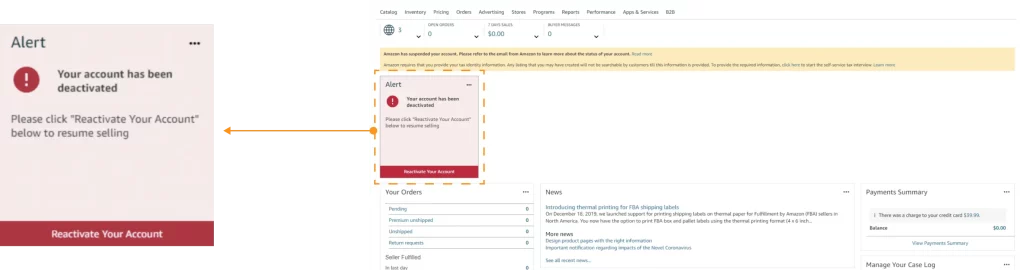
Bạn sẽ nhận được email hướng dẫn từ Seller Performance Review nên đừng quên kiểm tra hộp thư.
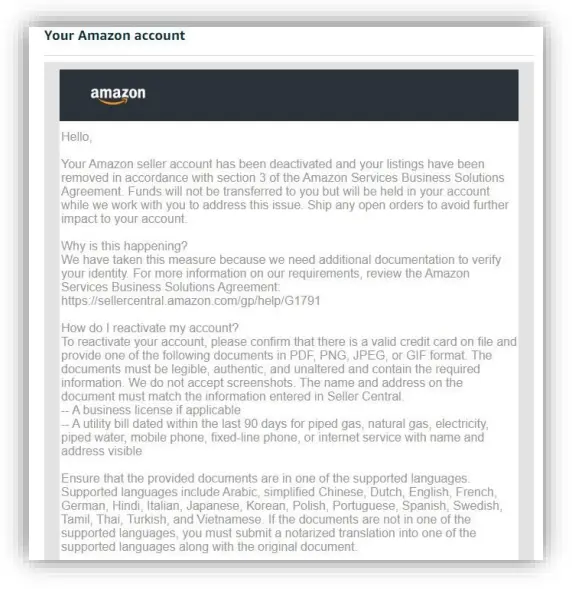
Sau đó, hãy chuẩn bị 2 loại giấy tờ:
- Hóa đơn tiện ích có tên công ty và địa chỉ khớp với thông tin trên GPKD (1 trong 3 loại):
- Hóa đơn điện
- Hóa đơn nước
- Hóa đơn Internet
- Giấy phép ĐKKD (nếu bạn đăng ký trên tư cách doanh nghiệp):
- Giấy tờ scan màu
- Tất cả các trang phải được tổng hợp chung trong 1 file
Bước 5: Phỏng vấn thông tin thuế
Sau khi xác minh danh tính, bạn sẽ nhìn thấy thông báo của Amazon yêu cầu phỏng vấn thông tin thuế trên trang chủ của Seller Central. Nếu không thực hiện bước này, khách hàng sẽ không thể tìm thấy các sản phẩm đã được đăng tải của bạn.
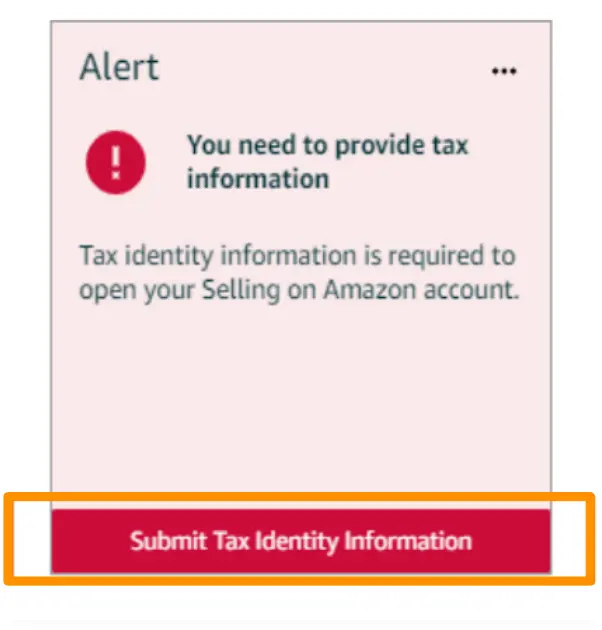
Thông tin cơ bản liên quan đến thuế bạn cần cung cấp gồm:
- What is your tax classification? (phân loại thuế): Chọn 1 trong 2 phân loại phù hợp: “Individual” hoặc “Business”. “Individual” sẽ bao gồm cá nhân, doanh nghiệp tư nhân hoặc công ty trách nhiệm hữu hạn do một cá nhân làm chủ.
- For U.S tax purposes, are you a U.S person? (Nhằm phục vụ công tác thuế tại Mỹ, bạn có phải là công dân Mỹ không?): Chọn “No” (Không) nếu bạn không phải là công dân Hoa Kỳ.
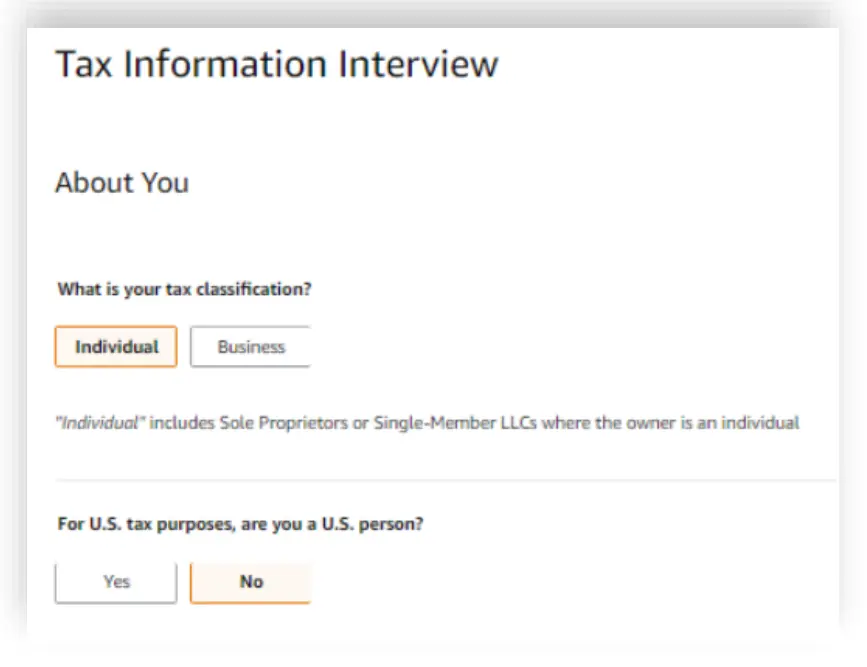
Tiếp theo, tùy thuộc vào phân loại thuế bạn chọn, bạn cần điền các thông tin sau:
| Individual | Business |
| Nếu là cá nhân: Điền tên đầy đủ của chủ sở hữu tài khoản. Nếu là doanh nghiệp tư nhân hoặc công ty TNHH do một cá nhân làm chủ: Điền tên đầy đủ của chủ sở hữu công ty theo như GPĐK. | Chọn loại hình sở hữu thụ hưởng (Type of beneficial owner). Điền tên doanh nghiệp theo như GPĐK (Name of organization). |
Bước 6: Cung cấp thông tin tài khoản nhận tiền
Trước khi thêm tài khoản nhận tiền, người bán cần liên hệ với bộ phận Hỗ trợ người bán (SPS – Selling Partner Support) để thông báo cho Amazon.
Tại trang Seller Central, nhấn chọn “Trợ giúp” góc bên phải phía trên màn hình > Trong mục “Mô tả vấn đề”, thông báo về việc thay đổi tài khoản của bạn (bằng tiếng Việt) > Nhấn nút “Tiếp tục”.
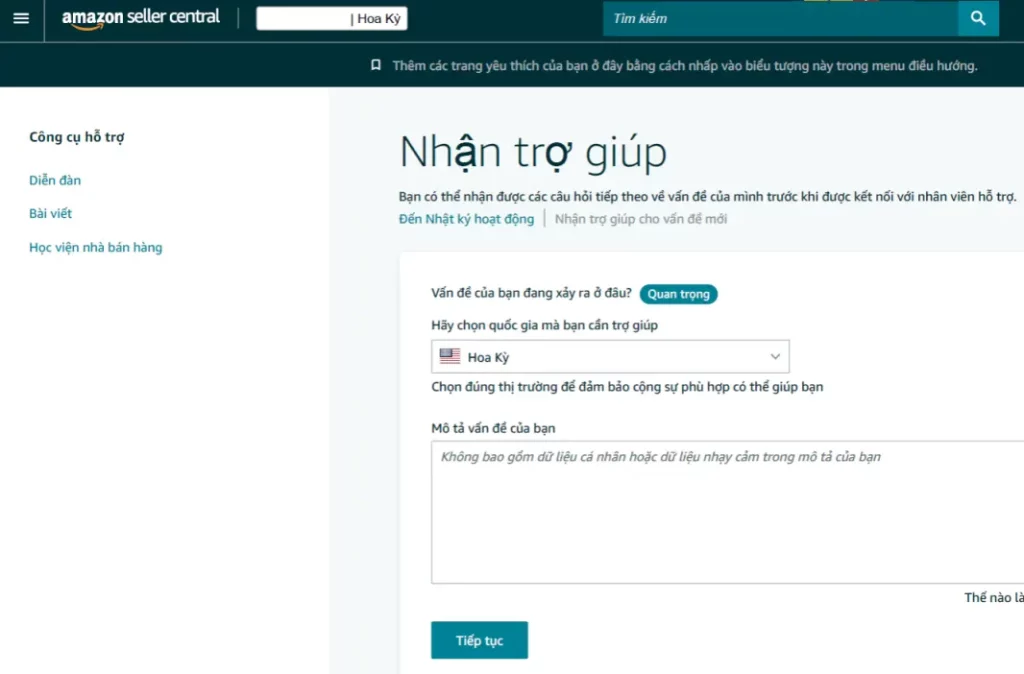
Sau đó, để tiến hành cài đặt phương thức nhận tiền, bạn vào “Cài đặt” > “Thông tin tài khoản” > “Phương thức nhận tiền”.
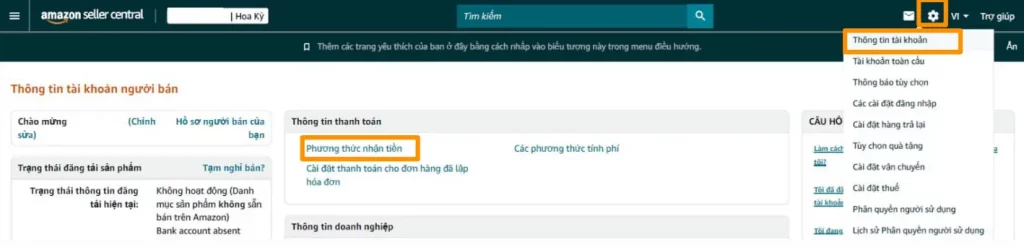
Bấm “Thêm phương thức nhận tiền mới” (Add new deposit method) > Chọn thị trường “Amazon.com” và bấm “Thêm” (Add).

Chọn “Địa điểm ngân hàng” (Bank Location) là “Hoa Kỳ” (thay vì “Việt Nam”) và nhập chi tiết tài khoản ngân hàng mới của bạn.
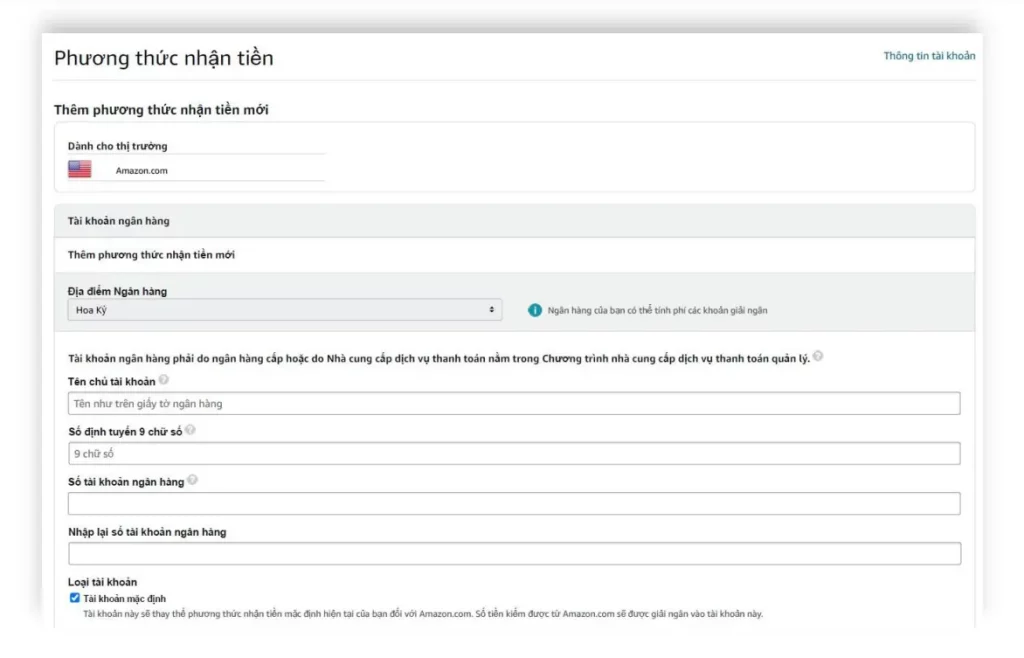
Lưu ý: Mỗi lần thêm/thay đổi thông tin tài khoản ngân hàng, số dư tài khoản Amazon có thể bị tạm giữ 3 ngày. Việc chuyển tiền sẽ không thể thực hiện trong khoảng thời gian này.
Các lỗi thường gặp khi đăng ký bán hàng Amazon
Là một người mới, bạn sẽ không tránh khỏi các lỗi thường gặp khi đăng ký tài khoản bán hàng trên Amazon. Điều này có thể ảnh hưởng không nhỏ tới quá trình bán hàng của bạn trên sàn thương mại điện tử này. Dưới đây là các lỗi thường gặp nhất mà người bán mới cần lưu tâm để tránh bị từ chối hồ sơ đăng ký Amazon Seller:
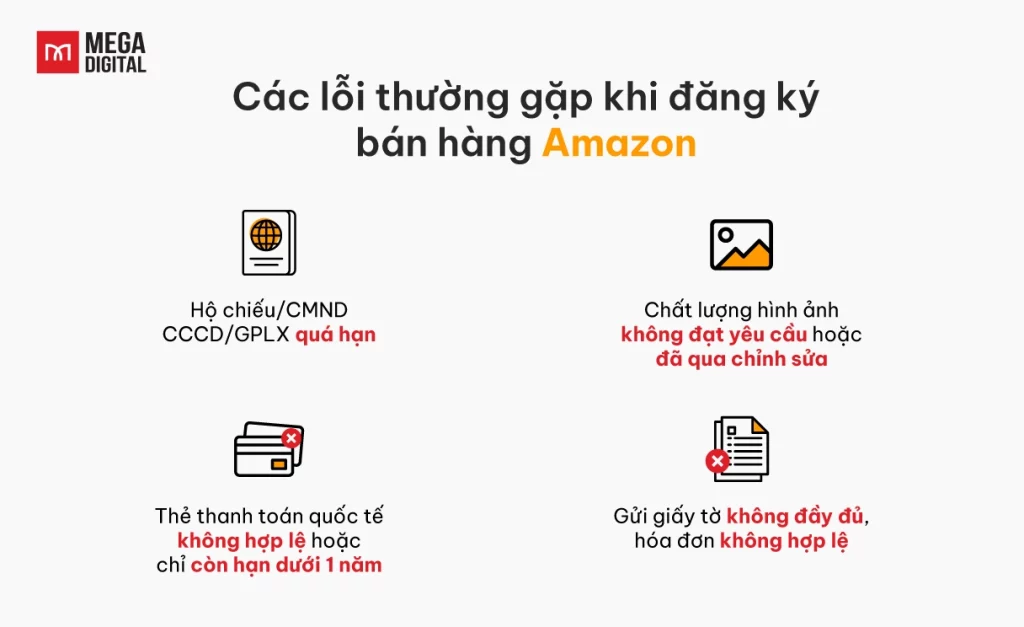
- Thiếu chữ ký trên hộ chiếu hoặc sử dụng hộ chiếu, CMND, CCCD, GPLX không còn hiệu lực.
- Hình ảnh mờ, bị che khuất, cắt góc hoặc không rõ chữ; bản scan không có màu hoặc đã qua chỉnh sửa.
- Thẻ thanh toán quốc tế không hợp lệ, sắp hết hạn hoặc chỉ còn hạn dưới một năm.
- Địa chỉ lập hóa đơn trên thẻ thanh toán quốc tế không khớp với địa chỉ đăng ký với ngân hàng.
- Sao kê thiếu logo của ngân hàng.
- Gửi giấy tờ không đầy đủ (ví dụ: chỉ gửi trang đầu của hóa đơn điện, nước, internet thay vì tất cả các trang).
- Gửi hóa đơn không hợp lệ (ví dụ: hóa đơn từ công ty cho thuê nhà, văn phòng, hóa đơn điện thoại trả sau hoặc hóa đơn truyền hình). Người bán chỉ được nộp hóa đơn điện, nước, internet.
- Gửi giấy tờ đã hết hạn hoặc vượt quá thời gian quy định (ví dụ: hóa đơn hoặc sao kê không được phát hành trong vòng 90 ngày gần nhất).
- Tên và địa chỉ trên hóa đơn hoặc sao kê không khớp với tên và địa chỉ đã đăng ký trên Seller Central.
- Gửi tài liệu không chính xác nhiều lần (ví dụ: nộp bản scan hộ chiếu trong khi Amazon yêu cầu gửi hóa đơn tiện ích).
Lời kết
Việc đăng ký bán hàng trên Amazon không hề khó nếu bạn tuân thủ chặt chẽ các yêu cầu và chuẩn bị đầy đủ hồ sơ. Để tăng tỷ lệ thành công, hãy nghiên cứu kỹ các lỗi thường gặp và sử dụng các tài liệu chính xác. Nếu bạn cần hỗ trợ thêm, hãy liên hệ với Mega Digital để được tư vấn chi tiết và hỗ trợ xuyên suốt quá trình đăng ký và bán hàng trên Amazon. Chúc bạn thành công!